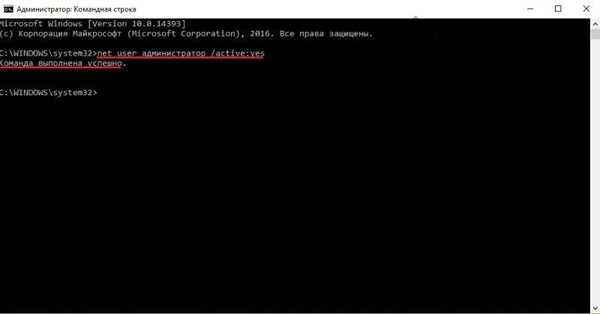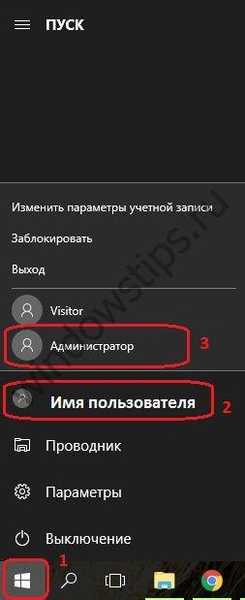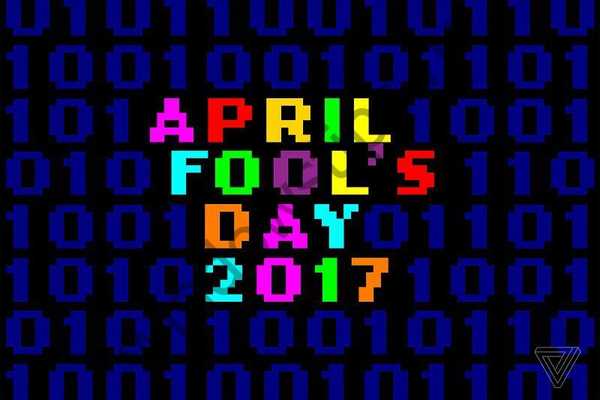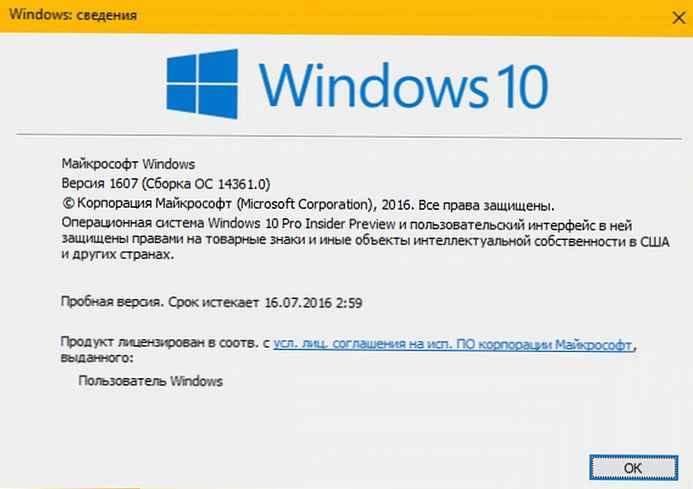Іноді під час чергового оновлення Windows 10 виникає помилка 0x800705b4, як її виправити і з чим вона пов'язана розберемося нижче!
Причина по якій виникає
Ідентифікатор помилки має десятизначні значення з восьми цифр і двох літер. Після появи цього оповіщення операція по оновленню блокується, тобто вона не може бути проведена.
Через що несподівано на екрані "спливає" код помилки 0х800705b4 Windows 10. Розглянемо основні причини:
- Відсутність або нестійке інтернет-з'єднання, збої в роботі системи доменних імен.
- Збій в роботі драйверів, що відповідають за функціонування деяких компонентів системи. Необхідність оновлення драйверів.
- Вплив на роботу системи вірусами.
- Блокування службами антивірусної програми або брандмауера Віндовс.
- Неполадки з обладнанням, що забезпечує підключення до інтернету (роутер).
усуваємо помилку
Після того як причини з'ясовані, можна приступити до розбору питань, як виправити код помилки 0х800705b4 на Windows 10. Існує кілька можливостей вирішити проблему:
- перезавантажити пристрій, на якому видається помилка;
- перевірити справність роботи обладнання, що забезпечує доступ до мережі інтернет;
- перезавантажити роутер;
- відключити від пристрою все зовнішнє обладнання (камеру, флешки, принтер і т. д.);
- перевірити настройки DNS-серверів;
- тимчасово деактивувати антивірус і брандмауер;
- скористатися інструментом sfc для перевірки цілісності системних файлів;
- відключити завантаження нових файлів стороннього ПО;
- виконати команди через командний рядок від імені Адміністратора;
- завантажити Windows Repair Tool, додаток покликане знаходити і вирішувати помилки в файлах і службах ОС;
- завантажити утиліту Windows Update Troubleshooter, продукт направлений на вирішення подібних завдань;
- провести оновлення драйверів;
- зробити відкат системи до точки, коли труднощів не було виявлено.
Розглянемо покрокові дії при застосуванні кількох способів.
Робота в командному рядку. Спочатку заходимо в систему від імені Адміністратора:
- Тиснемо Win + X

- Вибираємо відповідний рядок від імені адміністратора (в більш сучасних збірках Windows PowerShell)

- Даємо згоду на внесення змін
- Вводимо в командному рядку значення "net user адміністратор / active: yes".
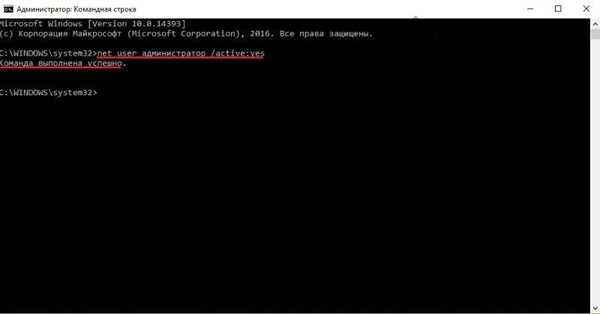
- Після успішного виконання закриваємо вікно.
- Повертаємося в "Пуск" і заходимо від імені Адміністратора.
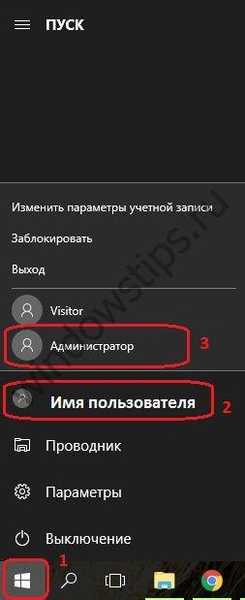
Приступаємо до усунення системної проблеми через інструмент sfc:
- в командному рядку набираємо "sfc / scannow";

- введення;
- буде проведена перевірка системних файлів і їх виправлення.
Якщо не допомогло, в командному рядку вводимо послідовно кілька команд (після кожного введення тиснемо введення):
- net stop wuauserv.
- regsvr32% WinDir% \ Sistem32 \ wups2.dll.
- net start wuauserv.
Один з вищеперелічених способів повинен допомогти вирішити проблему центру поновлення Windows 0х800705b4 на Windows 10.
Відмінного Вам дня!